Hoe schrijf je een e -mail op??
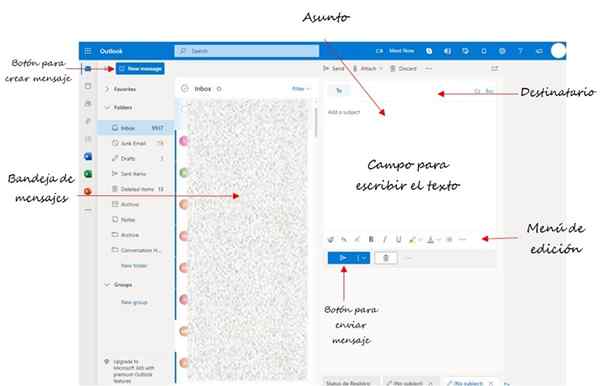
- 4857
- 286
- Pete Heaney V
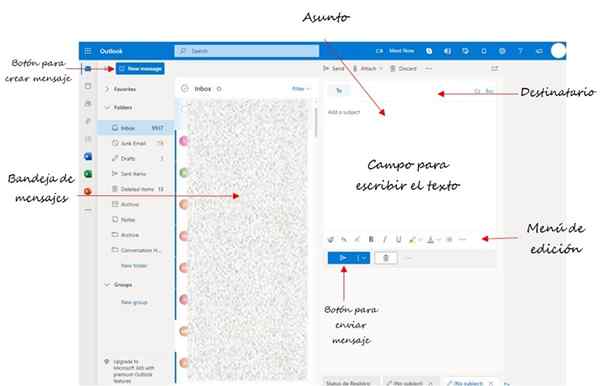 Bekijk van de Microsoft Outlook Post Manager. Bron: f. Zapata
Bekijk van de Microsoft Outlook Post Manager. Bron: f. Zapata Wat te doen om de e -mailgegevens op te schrijven?
Voor Schrijf een e -mailgegevens op, In principe moet u de gegevens van drie velden invullen. Eerst moet u het e -mailadres van de ontvangers opgeven, vervolgens de kwestie plaatsen en ten slotte de tekst schrijven.
Het adres van de ontvanger is een essentiële vereiste om het bericht te verzenden. Zonder dit kan e -mailsoftware het niet verzenden.
Het veld van de zaak kan leeg zijn, maar het wordt niet aanbevolen, omdat de persoon die de boodschap ontvangt een idee wil hebben waar hij over gaat, voordat hij het openen. Indien leeg gelaten, schrijft de e -mailbeheer de uitdrukking "geen onderwerp", standaard.
Ten slotte is de tekst van het bericht geschreven, waaraan bijlagen zoals afbeeldingen, audio, video's en documenten in verschillende formaten eenvoudig kunnen worden toegevoegd.
In de afbeelding aan het begin van ons artikel verschijnt de belangrijkste weergave van een van de meest gebruikte postmanagers, Outlook, van het Microsoft Company.
In de linkerkolom staan de mapopties, die dienen om de berichten te classificeren en te organiseren, zowel verzonden als ontvangen of in concept.
In het midden, het hoofdlade of Postvak IN En rechts is het venster Boodschap schrijven, dat de velden laat zien die de afzender moet invullen. Dit venster is geactiveerd met de knop om bericht te maken of ook wanneer u op een wilt reageren.
Bovendien biedt het programma verschillende verzendopties, zoals het verzenden van het bericht naar een enkele persoon of meerdere. Hiermee kunnen de adressen ook onzichtbaar zijn voor de ontvangers, de tekst bewerken en opmaken, de berichten op datum bestellen en eronder zoeken.
Het kan je van dienst zijn: 10 douane en tradities van Guanajuato (Mexico)E -mailbewerking
E -mail of e-mail (Afkorting van Elektronische e -mail, In het Engels) het is geen nieuwigheid, omdat sommige instellingen in de jaren 60 van de twintigste eeuw een interne e -mailservice hadden.
Op deze manier kunnen twee mensen die aan verschillende terminals werken, in hetzelfde gebouw, snel communiceren. En hoewel nieuwe manieren om berichten te verzenden en ontvangen zijn verschenen, blijft e -mail momenteel een van de meest gebruikte door internetgebruikers wereldwijd.
Om e -mails te kunnen verzenden en ontvangen, is de eerste stap om een adres te verkrijgen, wat iets heel eenvoudigs en gratis is. Simpelweg moet u een account openen in een gespecialiseerd bedrijf, zoals Gmail, Outlook, Yahoo, MX, Zoho Mail, onder andere.
Daarbij kiest de persoon zijn gebruikersnaam, die uniek is in dat bedrijf, om verwarring te voorkomen. Ook een wachtwoord, nodig voor iedereen behalve hij om toegang te krijgen tot de berichten.
Zodra deze informatie is bevestigd, wordt de e -mailpailbox gemaakt en kunt u onmiddellijk berichten verzenden en ontvangen.
Delen van een e-mailadres
Om ervoor te zorgen dat het bericht de juiste persoon bereikt, is het noodzakelijk om uw adres zorgvuldig te schrijven, vooral wanneer u voor het eerst een bericht gaat verzenden.
Voor volgende berichten heeft de Mail Manager antwoordopties, zonder het adres opnieuw te hoeven schrijven. Ook heeft de gebruiker de mogelijkheid om het adres toe te voegen aan de contactagenda die het programma heeft.
Een e -mailadres bevat de volgende onderdelen, die zijn geschreven in de hier getoonde volgorde:
- Gebruikersnaam
- Arroba -symbool: @
- Mail of Domain Manager.
- Verlenging, wat kan zijn ".com ",".Org ",", ".net ",".Edu ",".Gov ",".Int ",".duizend".
Over het algemeen is er zoiets als:
[E -mail beschermd]
Algemene structuur
De basisstructuur van een e -mailbericht lijkt op die van een traditionele e -mail, omdat de naam van de afzender, die van de ontvanger en, natuurlijk, het lichaam van het bericht moet worden aangegeven.
Kan u van dienst zijn: polygenisme of polygene theorieEr zijn twee hoofdonderdelen die in e -mail worden onderscheiden, en ze zijn:
- Koptekst
- Lichaam
In de kop staat de informatie van de afzender en de ontvanger, terwijl in het lichaam het bericht gaat en, optioneel, documenten en bestanden die de afzender moet verzenden.
Koptekst
In dit gedeelte van de e -mail worden de afzender en de ontvanger gespecificeerd, met de respectieve elektronische adressen, evenals de datum, tijd en uitgifte van het bericht.
Simpel gezegd, de persoon die het bericht verzendt, kopieert het adres van de ontvanger in het overeenkomstige veld, aangegeven als "tot" in het Engels of "voor" in het Spaans, of kies het uit het notitieboekje, kopiëren en plakken.
Het is mogelijk om meer dan één adres op dit gebied te plaatsen, en er wordt aangenomen dat dit de belangrijkste ontvangers van de boodschap zijn.
In de verschillende e -mailmanagers, zoals Outlook en Gmail, zijn er bijvoorbeeld CC -opties (Cc'tje) en BCC of CCO (Verborgen kolenkopie) Dat u, wanneer geactiveerd, u in staat stellen kopieën van het bericht massaal te verzenden.
In optie CC kunnen alle ontvangers de elektronische adressen van anderen zien, maar de adressen in de BCC -optie blijven verborgen. Alleen de persoon die het bericht heeft verzonden kent hen en kan het zien.
Dan is er het veld over het onderwerp of de titel van het bericht, dat bestaat uit een kort woord of zin die het thema van hetzelfde beschrijft.
Ten slotte is de e -mailbeheersoftware automatisch uit de identificatie van de afzender en de datum en tijd, die ook andere extra opties kan bieden.
Het is handig om de software -interface te onderzoeken om ze vertrouwd te maken en ze snel te vinden.
Kan u van dienst zijn: taalkundige families van ColombiaBericht lichaam
Onder de header is er een venster met een lege ruimte om de tekst van het bericht te schrijven.
De e -mailmanager biedt veel opties voor de auteur om hem het gewenste formaat te geven, zoals de mogelijkheid om het lettertype te kiezen, de grootte aan te passen en de kleur te kiezen.
Er zijn ook het hoogtepunt, onderstreepte, gewaagde, cursief en vignetten die dienen om de tekst te organiseren.
Al deze opties zijn te vinden in het menu Werkbalk of bewerking en worden op dezelfde manier gebruikt als in de gebruikelijke tekstverwerker.
Ook kunnen bijlagen worden toegevoegd zoals foto's en documenten, het activeren van een pictogram in de vorm van clip, hoewel de grootte van de bestanden die op deze manier kunnen worden verzonden, beperkt is.
Elke e -mailmanager geeft een maximale grootte voor bijlagen toe, maar er is geen beperking voor de grootte van het bericht als zodanig, de tekst kan zo lang zijn als gewenst.
Het is handig dat het bericht begint met groeten, gevolgd door de hoofdtekst en eindigen met een passend afscheid.
Optioneel kan de afzender zijn naam en telefoonnummer toevoegen, vooral als het bericht nogal formeel is. Dit is niet nodig als een thread of uitwisseling van berichten al min of meer continu is gemaakt.
Zodra de tekst gereed is, is de laatste stap om de verzendoptie te activeren en kan de ontvanger binnen enkele seconden al toegang krijgen tot het bericht in zijn eigen postlade.
Referenties
- E -mail. Hersteld van: educoas.borg.
- E -mail. Hallo project. Hersteld van: uv.mx.
- Fernández, en. CC en CCO: Wat zijn ze en hoe u e -mails kunt verzenden zonder alle aanwijzingen in Gmail of Outlook. Hersteld van: xataka.com.
- Hoe u een professionele e -mail schrijft. Hersteld van: inderdaad.com
- Montagud, n. De 11 delen van een e -mail. Hersteld van: psychologie en.com.

